Informations d'identification web
Vue d'ensemble
Les informations d'identification web Omniware sont une fonctionnalité unique de pointe, qui permet aux utilisateurs de se connecter uniquement avec une adresse électronique ou un code PIN.
Avec les informations d'identification web, vous pouvez sécuriser l'accès de votre
serveur avec l'adresse e-mail d'un utilisateur ou avec un simple code PIN généré
par votre application métier.
L'un des grands avantages de cette fonctionnalité est que ces informations d'identification
(e-mail ou code PIN) sont des informations d'identification web: l'utilisateur ne
connaît pas le compte utilisateur Windows qu'il utilise véritablement et il n'a
pas besoin de connaître de vrais login/password Windows pour se connecter à son
application!
Avec les informations d'identification web, vous pourrez définir des informations
d'identification web personnalisées et les faire correspondre à tout compte utilisateur
Windows/Active Directory existant.
L'utilisateur pourra alors se connecter à l'aide de ces informations d'identification
personnalisées au lieu de celles de Windows/Active Directory.
Gérer vos informations d'identification web
Dans l’AdminTool, ouvrez l’onglet Web et cliquez sur la vignette "Identifiants Web".
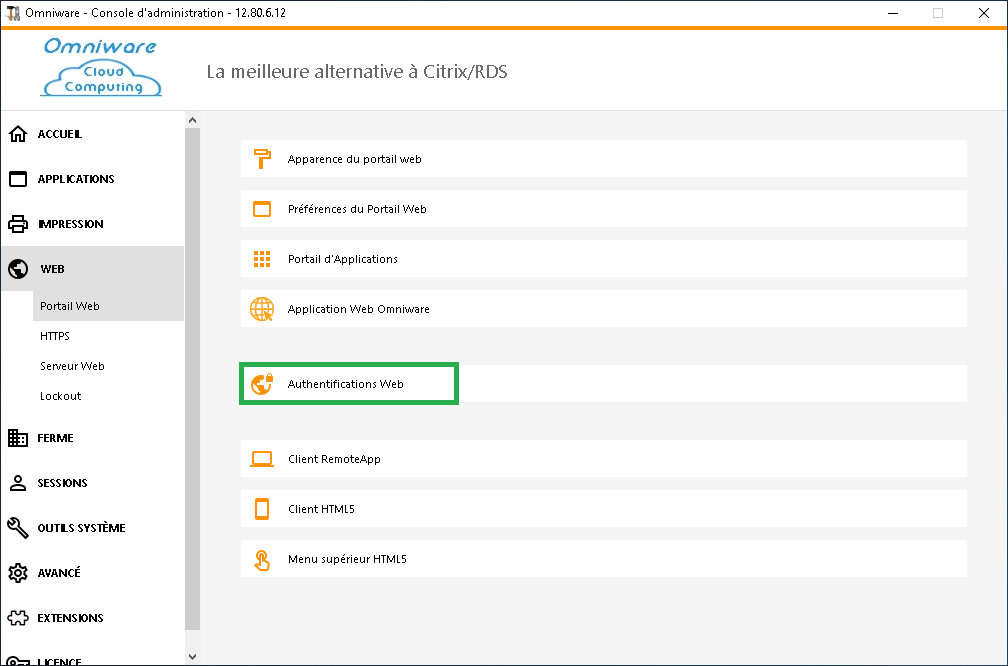
Le gestionnaire d'informations d'identification web s'ouvre et affiche cette fenêtre:
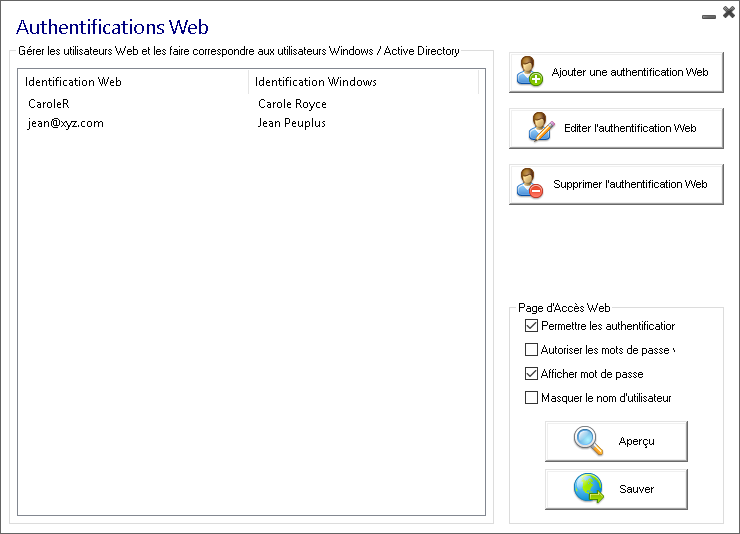
Vous pouvez maintenant créer un nouvel identifiant web en faisant correspondre un login personnalisé et un mot de passe (facultatif) avec un compte utilisateur Windows/Active Directory existant, comme indiqué ci-dessous:
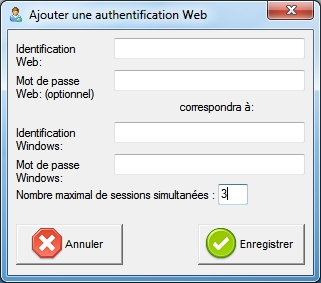
Depuis la version Omniware 9.50, vous pouvez également définir le nombre maximal de sessions simultanées pour un utilisateur.
Vous pouvez également modifier et supprimer des informations d'identification web existantes, ce qui permet de modifier ou de désactiver les informations d'identification personnalisées que vous avez configurées.
Vous pouvez également créer des informations d'identification web via une
ligne de commande: - Dans le menu Démarrer de Windows, dans le champ d'exécution,
saisissez: 'cmd.exe' (ou dans Programmes/Accessoires> dans 'Windows Power Shell').
- Ensuite, pour accéder au bon dossier, saisissez: cd "C:\Program Files(x86)\Omniware\UserDesktop\files",
puis appuyez sur Entrée pour valider - Pour ajouter un nouvel identifiant web, saisissez:
WebCredentials.exe /add votre_login_web votre_mot_de_passe_web votre_login_windows
votre_mot_de_passe_windows - Pour ajouter un identifiant vide, tapez deux guillemets:
"" pour indiquer un texte vide. - Pour supprimer un identifiant web, tapez: WebCredentials.exe
/ remove votre_login_web
Remarques importantes
Veuillez noter les limitations suivantes:
- Les caractères '[', ']' et '°' ne sont pas pris en charge dans les champs de mot de passe.
- Dans une Configuration Ferme /Passerelle, les informations d'identification web ne prennent en charge que le Mode d'équilibrage de charge (c’est-à-dire que cela ne fonctionne pas avec le mode attribué par le serveur)
- Dans une configuration Ferme /Passerelle avec mode d'équilibrage de charge, les informations d'identification web doivent être définies sur chaque serveur de la ferme du moment.
